怎样可以把预装是win7系统的电脑改xp系统呢?下面小编在这就详细介绍老毛桃u盘启动制作工具如何把原来的win7改xp系统具体制作方法,希望今天所分享的win7系统改xp系统操作方法能够帮助到大家。
- 软件名称:
- 老毛桃u盘启动盘制作工具 V9.3.16.1117 最新安装版
- 软件大小:
- 338MB
- 更新时间:
- 2016-12-01立即下载
准备工作和注意事项:
一、制作一个老毛桃u盘启动盘,具体制作方法大家可以参考“老毛桃v6.0一键u盘启动制作使用教程”;
二、把准备好的xp系统iso镜像文件存入制作好的老毛桃u盘中,如果没有xp系统iso镜像文件,那么从网上百度搜索并下载一个即可;
三、把电脑硬盘更改为支持xp系统的模式,通常是IDE模式,但有的机子有自己的个性设置,具体操作就要看电脑的bios设置,更改的方法大家也可以到我们官网查找相关bios设置教程来参考;
四、设置u盘为第一启动项,或者使用一键u盘启动快捷键的方法,知道其中一种方法即可,如果都不了解,那么也可以到我们官网查看相关bios设置教程来参考。
以上就是改装xp系统的几个细节和准备工作,接下来就一起来看看如何改装xp系统:
1、把制作好并存有xp系统iso镜像文件的老毛桃u盘启动盘插在电脑usb接口上,在出现开机画面时用一键u盘启动快捷键的方法进入到启动项选择界面,选择u盘启动进入到老毛桃v6.1主菜单界面,并选择【01】运行老毛桃win03pe2014增强版(XP win7专用)选项,按回车键执行,如下图所示:

2、然后双击打开老毛桃pe一键装机工具,(不过一般情况这个工具默认状态为打开的,这样的话,就不需要点击了),在工具主窗口中展开下拉菜单,找到存在u盘中的WIN7系统iso镜像文件,单击选择它,如下图所示:
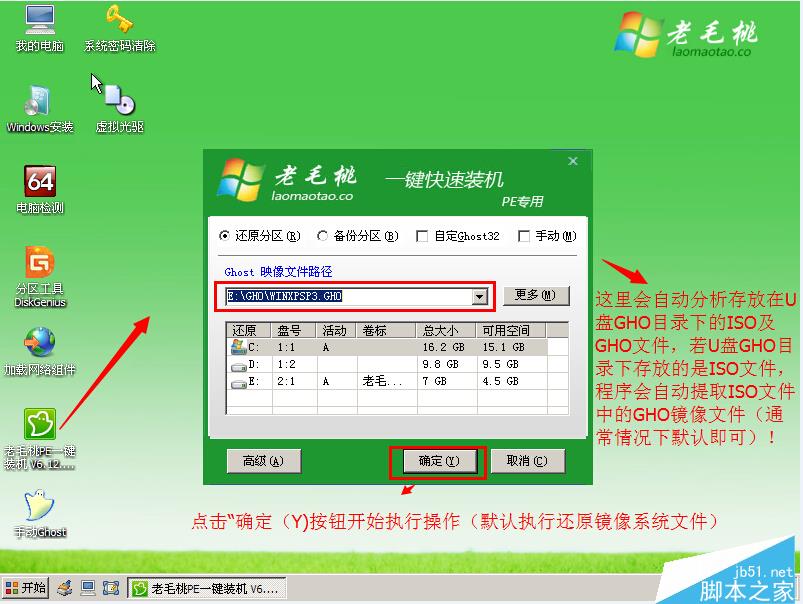
3、工具会自动加载gho文件,先点击C盘(也就是以前的WIN7系统)磁盘,再点击“确定”按钮
4、随即在弹出的提示窗口中,按默认勾选,点击“是”按钮,如下图所示:
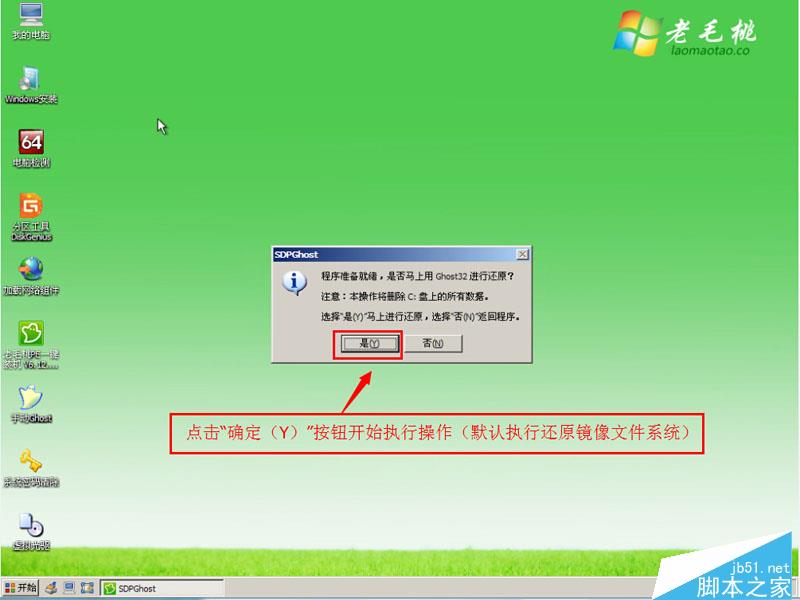
5、然后耐心等待xp系统gho文件释放完成即可,如下图所示:
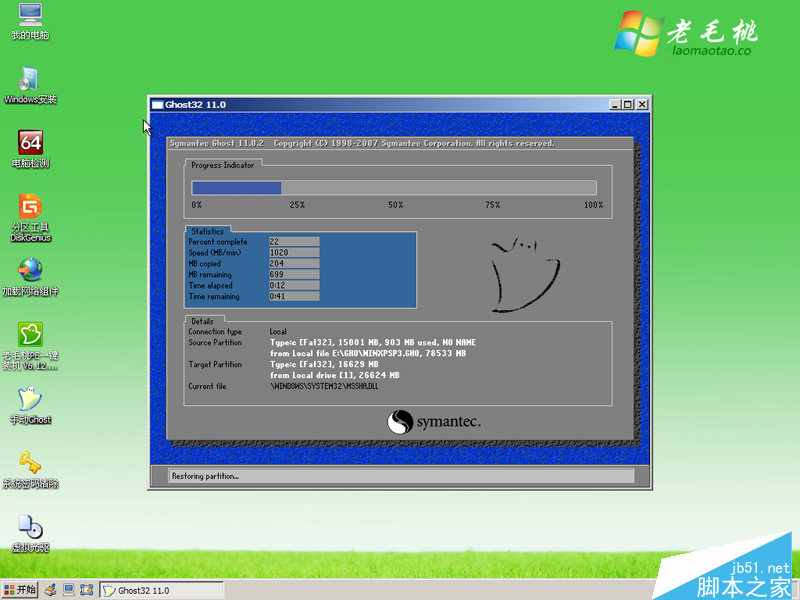
当释放过程结束后,电脑自动重启并继续完成系统后续程序安装,直到进入到xp系统桌面即可。在这里如果电脑硬盘没有更改为支持xp系统的模式则重启后会出现蓝屏现象,所以之前的准备工作是十分重要。
以上就是脚本之家汇总的关于老毛桃u盘启动制作工具如何把原来的win7改xp系统图文教程,如果你也遇到此类问题可以参考一下吧,希望对大家有帮助!欢迎大家继续关注其他信息!
 咨 询 客 服
咨 询 客 服